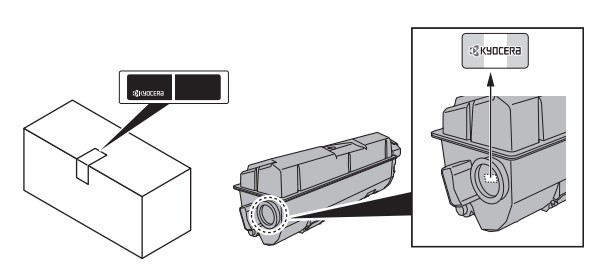ECOSYS P2235dn / ECOSYS P2235dw

- Bis zu 35 Seiten A4 pro Minute
- Bis zu 4 Papierzuführungen für max. 850 Blatt Kapazität
- Integrierte Duplex-Einheit für beidseitigen Druck
- USB‑, GigaBit-Netzwerk- (und WLAN-Schnittstelle)
- Hohe Sicherheit durch SSL und IPsec
- Reduziertes Geräuschniveau durch Funktion „Leiser Betrieb“
- Mobile-Print-Unterstützung inkl. Google Cloud Print und Mopria
Sollte eins der folgenden Fehlerbilder mit deinem Fehlerbild identisch sein, öffne bitte das dazugehörige Dropdown Menü durch Klicken auf das + Zeichen.
Ausdrucke weisen Punkte, Streifen oder Flecken auf
Bei verminderter Druckqualität empfehlen wir folgende Reinigungsschritte:
Zunächst das Gerät mit dem Hauptschalter aus- und wieder einschalten.
1. Koronadraht-Reinigung:
- Zunächst die Frontklappe sowie die obere Klappe öffnen. Dann die Entwicklereinheit durch Drücken des blauen Hebels mit der Aufschrift „A“ entriegeln.
Anschließend die Tonerkartusche zusammen mit der Entwicklereinheit aus dem Gerät nehmen. - Nun die dahinter liegende Trommeleinheit entnehmen, durch ziehen an den blauen Griffen mit der Aufschrift „B“.
Auf der Trommeleinheit befindet sich der blaue Reinigungsschieber; diesen mindestens 10 mal über die gesamte Breite hin und her schieben.
Achtung: der Reinigungsschieber muss fest in seiner Position ganz rechts eingerastet sein, bevor die Einheiten in umgekehrter Reihenfolge wieder ins Gerät eingesetzt werden.
2. Entwickler Auffrischung:
- Öffnen der vorderen Abdeckung des Gerätes.
- Die Tasten Start und Stop gleichzeitig für ca. 5 Sekunden drücken.
- Vordere Abdeckung des Gerätes wieder schließen.
- Nun wird der Toner Installationsmodus ausgeführt.
Blasse Ausdrucke
Bei verminderter Druckqualität empfehlen wir folgende Reinigungsschritte:
Zunächst das Gerät mit dem Hauptschalter aus- und wieder einschalten.
1. Koronadraht-Reinigung:
- Zunächst die Frontklappe sowie die obere Klappe öffnen. Dann die Entwicklereinheit durch Drücken des blauen Hebels mit der Aufschrift „A“ entriegeln.
- Anschließend die Tonerkartusche zusammen mit der Entwicklereinheit aus dem Gerät nehmen.
- Nun die dahinter liegende Trommeleinheit entnehmen, durch ziehen an den blauen Griffen mit der Aufschrift „B“.
- Auf der Trommeleinheit befindet sich der blaue Reinigungsschieber; diesen mindestens 10 mal über die gesamte Breite hin und her schieben.
- Achtung: der Reinigungsschieber muss fest in seiner Position ganz rechts eingerastet sein, bevor die Einheiten in umgekehrter Reihenfolge wieder ins Gerät eingesetzt werden.
2. Entwickler Auffrischung:
- Öffnen der vorderen Abdeckung des Gerätes.
- Die Tasten Start und Stop gleichzeitig für ca. 5 Sekunden drücken.
- Vordere Abdeckung des Gerätes wieder schließen.
- Nun wird der Toner Installationsmodus ausgeführt.
Papierstau beheben
Bitte folge dem Link zu den Service Videos. Dort stehen verschiedene Videos zum Papierstau bei einem ECOSYS Model P2XXX/M2XXX bereit.
Bei einem Papierstau wird “Papierstau.” angezeigt und das Gerät stoppt.
Nachstehenden Anweisungen helfen den Papierstau zu beseitigen.
Sollte das Problem weiterhin auftreten, stelle uns bitte ein aussagekräftiges Fehlerbild, zur Verfügung.
Um dein Anliegen schnellstmöglich lösen zu können, benötigen wir ebenfalls die folgenden Informationen :
Statusseite:
- grüne Taste ca. 5 Sekunden gedrückt halten
- die Statusseite wird ausgedruckt
Service Statusseite:
- grüne Taste ca. 10 Sekunden gedrückt halten
- die Service- und Netzwerk Statusseiten werden ausgedruckt
Noch Fragen?
Gerne kannst du eine telefonische Anfrage stellen.
Erreichbarkeit unseres Teams innerhalb der Servicezeiten Montag bis Donnerstag von 8:00 Uhr bis 18:00 Uhr, am Freitag von 8:00 Uhr bis 17:00 Uhr unter der Telefonnummer :
02159 — 918 222
oder du nutzt das unten aufgeführte Kontaktformular — es wird automatisch ein Ticket generiert und wir kümmern uns schnellstmöglich um dein Anliegen
Anfrage an den KYOCERA-Support
Wenn du uns direkt kontaktieren möchtest, fülle bitte das folgende Formular aus, damit uns alle relevanten Informationen vorliegen und wir die Fehlerbehebung umgehend fortsetzen können.
Nach Absendung des Formulars erhälst du eine automatische Benachrichtigung mit der Vorgangsnummer per E‑Mail.
Wenn du uns Dateien (Druckdateien, Druckbeispiele) einsenden möchtest, antworte bitte auf die Mail, die du nach Erzeugung Ihrer Anfrage erhalten hast.
Allgemeine Informationen und Hinweise:
Überprüfen der Geräte-Seriennummer:
Die Seriennummer des Geräts ist, wie auf der Abbildung zu sehen, an folgender Stelle zu finden.
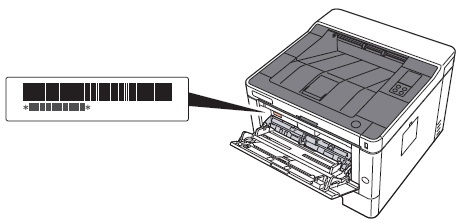
Originaltoner
Um eine dauerhafte Qualität zu gewährleisten, empfehlen wir, ausschließlich original
Kyocera Tonerbehälter zu verwenden, da diese zahlreiche Qualitätstests bestehen müssen.
Wenn kein Originaltoner verwendet wird, kann dies zu Störungen führen.
Bei Beschädigungen durch die Verwendung von Verbrauchsmaterial anderer Anbieter übernehmen wir keine Haftung.
Unsere Ersatztonerbehälter sind wie unten dargestellt mit einem speziellen Aufkleber versehen und somit als Original Verbrauchsmaterial erkennbar.